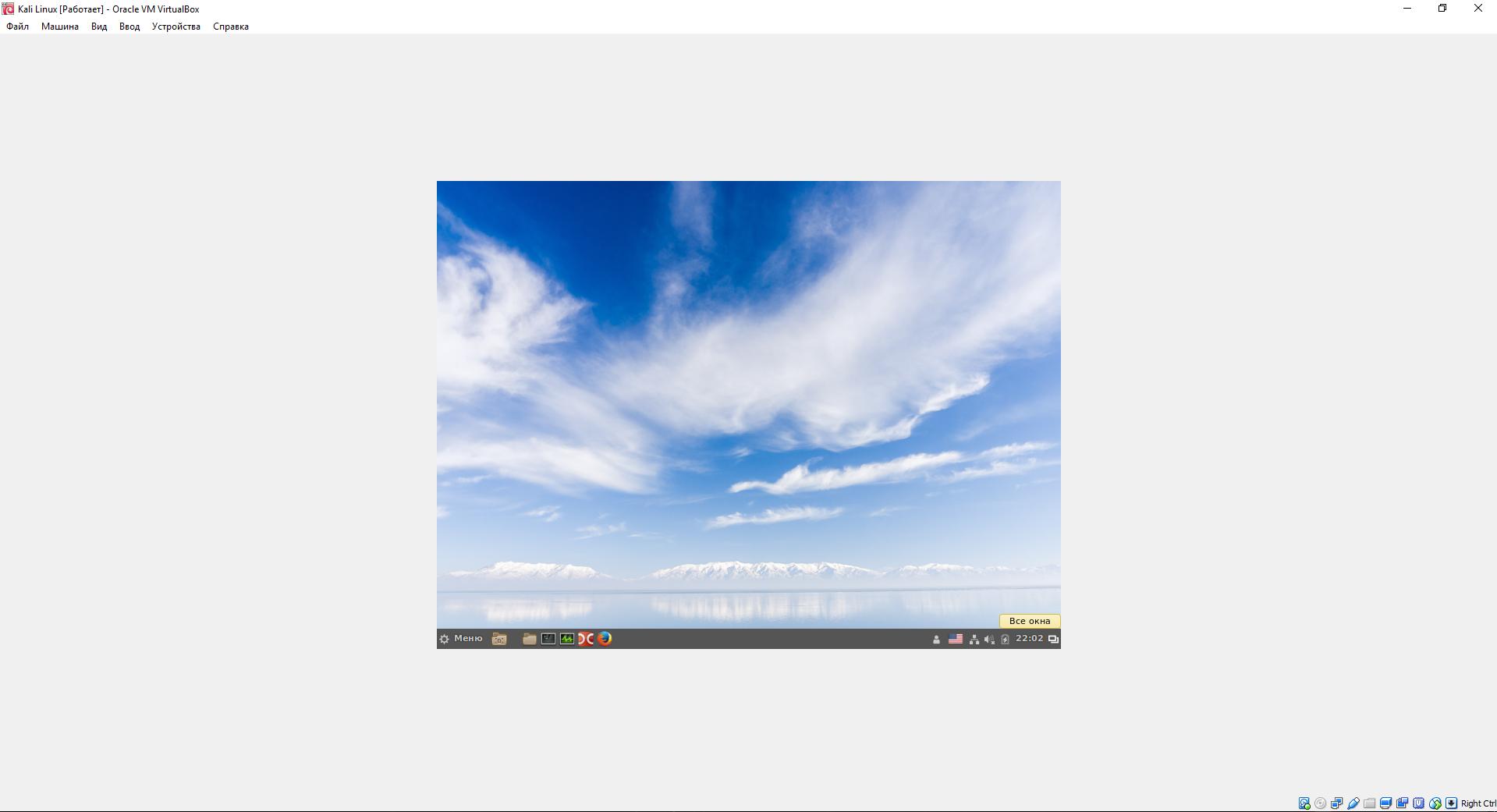Решение проблемы: в Kali Linux перестали работать дополнения гостевой системы VirtualBox (маленький экран, не работает буфер обмена)
Если сразу после установки Kali Linux в VirtualBox изображение рабочего стола виртуальной системы не растягивается на весь экран, то вам нужно установить дополнения гостевой системы VirtualBox:
sudo apt-get update sudo apt-get install -y virtualbox-guest-x11 sudo reboot
Если же у вас уже установлены эти дополнения гостевой ОС, но в какой-то момент они перестали работать (стал маленьким экран, нет общего буфера обмена с гостевой ОС)
и простая переустановка virtualbox-guest-x11 не помогает, то попробуйте найденное на форуме решение:
sudo apt purge virtualbox-guest-x11 sudo apt autoremove --purge sudo reboot sudo apt update sudo apt dist-upgrade sudo reboot sudo apt update sudo apt install -y virtualbox-guest-x11 sudo reboot
Причина возникновения проблемы
В моей ситуации после неудачного обновления (закончилось место на физическом диске, на котором размещён виртуальной диск гостевой ОС) появилась эта проблема. Как я уже написал, простая переустановка дополнений гостевой ОС не помогала. Описанное выше решение позволило полностью разрешить проблему.
Но кроме аварийного завершения работы во время обновления, очень частой причиной того, что в Kali Linux перестали работать гостевые дополнения VirtualBox является ОДНОВРЕМЕННОЕ обновление ядра и гостевых дополнений. Проблема точно возникает при мажорных обновлениях ядра Linux, например, с 4.16 до 4.17. Если происходит обновление в рамках одной ветки, например с 4.17.2 до 4.17.3, то, вроде бы, проблема не возникает.
Механизм возникновения этой ошибки в следующем:
- происходит обновление ядра, но во время текущей сессии продолжает работать старое ядро;
- во время установки, вместе с обновлением ядра устанавливаются гостевые дополнения VirtualBox. Во время установки они всегда компилируются под текущее ядро, т.е. в нашем случае под «старое» ядро Linux;
- при последующей загрузке начинает работать новое ядро Linux, а гостевые дополнения VirtualBox не могут нормально запуститься из-за того, что они скомпилированы под старое ядро.
Если вы попали в описанную выше ситуацию, то предложенные выше способ поможет вам.
Чтобы не допустить подобной ситуации, нужно делать (мажорные) обновления ядра Linux и гостевых дополнений VirtualBox раздельно – после перезагрузки.
По идее, сначала нужно обновлять гостевые дополнения VirtualBox, поскольку они предназначены для работы и с новым ядром, и со старым. Если вы сначала обновите ядро Linux, то может оказаться так, что старые гостевые дополнения VirtualBox не способны работать с новым ядром или работают с ошибками.
В некоторых редких случаях, не помогает даже описанный метод. Тогда вариант только один – ждать, пока обновятся дополнения гостевой ОС до совместимых с текущим ядром Linux.
Связанные статьи:
- Что следует сделать сразу после установки Kali Linux (79.9%)
- Установка Kali Linux (79.9%)
- Руководство по VirtualBox (часть 1): Что такое VirtualBox, как установить и использовать (77.4%)
- Руководство по VirtualBox (часть 2): Создание и запуск виртуальной машины (77.4%)
- Руководство по VirtualBox (часть 3): Использование групп, снимков, клонирование, импорт и экспорт виртуальных машин (77.4%)
- Инструкция по использованию MITMf (RANDOM - 2.5%)